ふりがな(ルビ)を設定する

文字列にふりがな(ルビ)を付ける
Wordで作成している文書のなかで、簡単な操作を行うことで特定の文字列にふりがなを振ることができます。
1ふりがな(ルビ)を振りたい文字列を選択します。
2ツールバーの[ホーム]タブをクリックします。
3リボンの[ルビ]ボタンをクリックします。
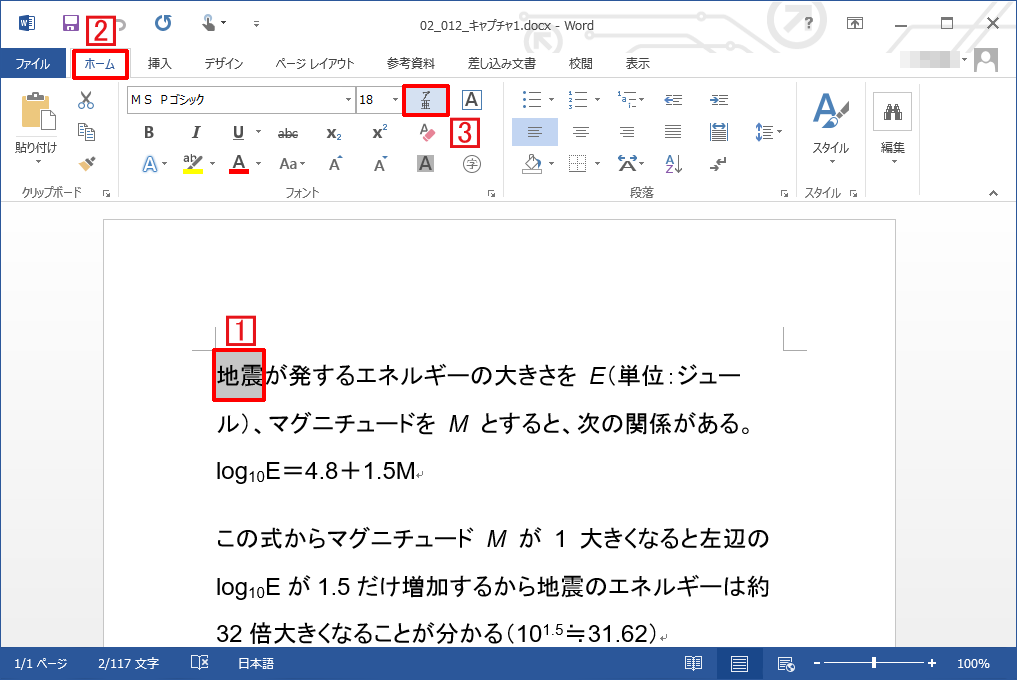
4表示される[ルビ]ダイアログボックスの対象文字列に、1で選択した文字列の読みが表示されているので正しいものかを確認し、誤っている場合には修正します。
正しいふりがなを確認したら5[OK]ボタンをクリックします。
![Wordの[ルビ]ダイアログボックス](https://word-microsoft.info/wp-content/uploads/002/012_02.png)
同じ文字列にまとめてふりがなを付ける
Word(ワード)では、文書内で繰り返し使われている文字列にまとめてふりがな(ルビ)を振ることができます。
先ほどの[ルビ]ダイアログボックスでA[すべて適用]ボタンをクリックします。
![Wordの[ルビ]ダイアログボックスで[すべて適用]ボタン](https://word-microsoft.info/wp-content/uploads/002/012_04.png)
[ルビの変更確認]ダイアログが表示されます。
[すべて変更]ボタンをクリックします。
![[ルビの変更確認]ダイアログで[すべて変更]ボタンを選択](https://word-microsoft.info/wp-content/uploads/002/012_05.png)
この方法で文書中にある7同じ文字列にすべてふりがなが振られます。
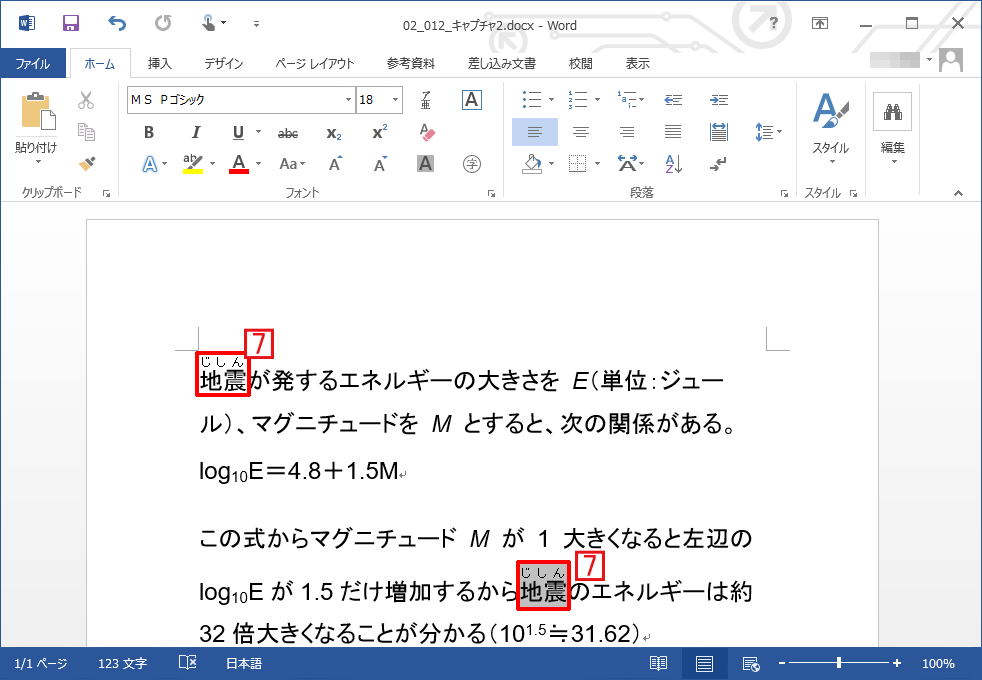
ふりがなを削除する
Word(ワード)で作成したふりがなは簡単な操作で削除することができます。
1ふりがなを削除したい文字列を選択します。
2ツールバーの[ホーム]タブをクリックします。
3リボンの[ルビ]ボタンをクリックします。
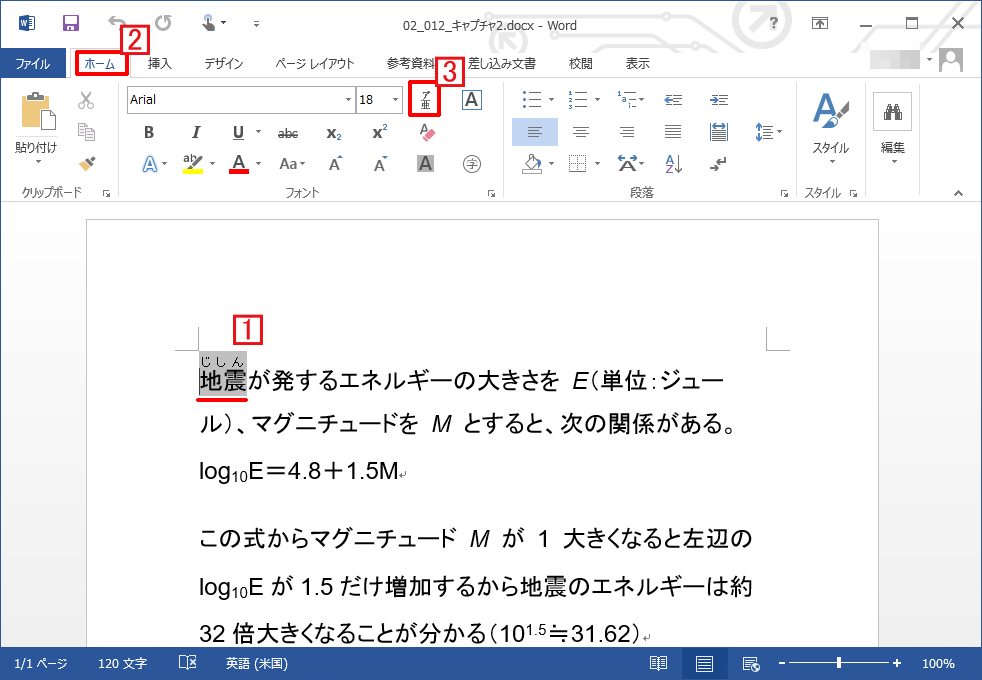
4[ルビ]ダイアログボックスの[ルビの解除]をクリックします。
5[OK]ボタンをクリックします。
![wordの[ルビ]ダイアログで「ルビの解除」を選択](https://word-microsoft.info/wp-content/uploads/002/012_07.png)
これで選択した文字列のふりがなが解除完了となります。
Word文章のふりがなの書式を変える
Word(ワード)では、ふりがなの書式を、[ルビ]ダイアログボックスで整えることができます。
1[ルビ]ダイアログボックスでふりがなの、配置・オフセット(親文字からの距離)・フォント・サイズを設定します。
2[OK]ボタンをクリックします。
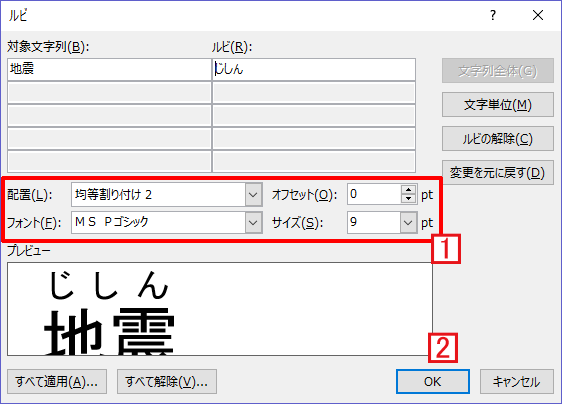

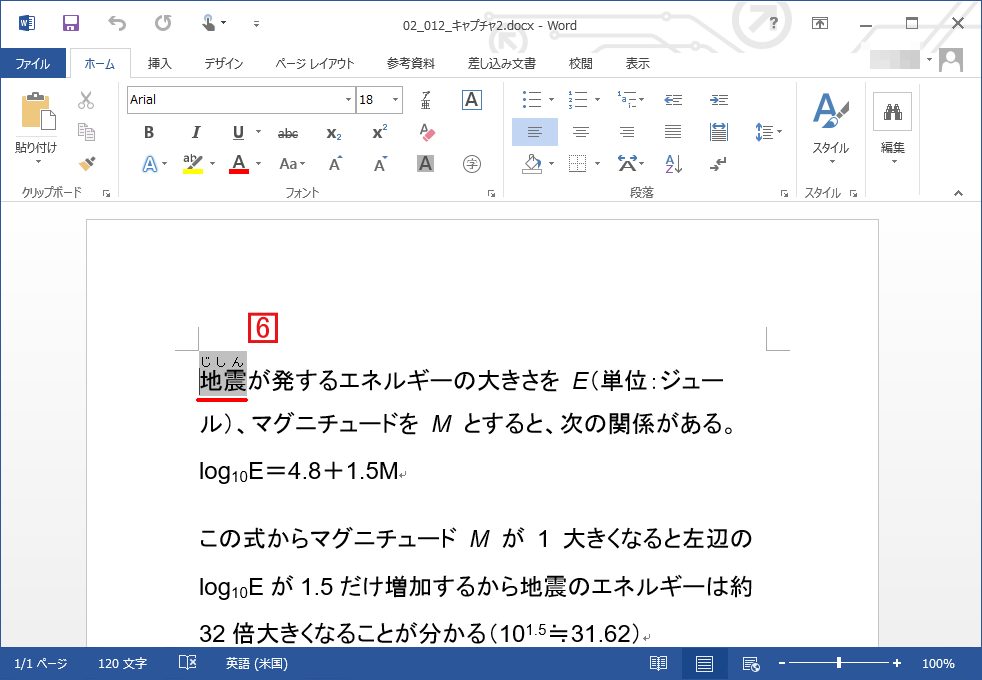

「ふりがな(ルビ)を設定する」への質問/コメント